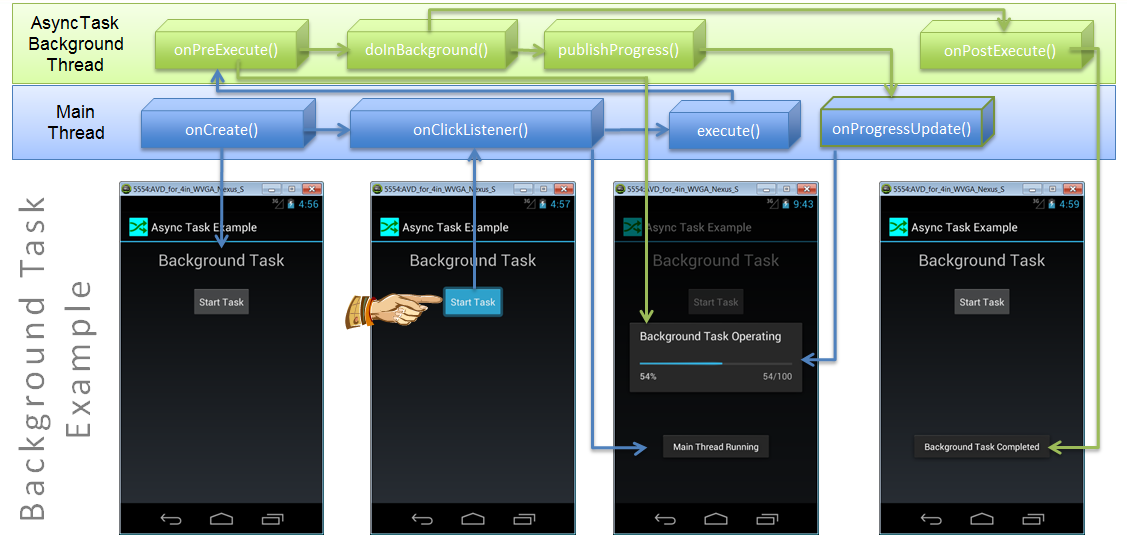[Mooc][Android]Programming Mobile Aplication on Android Platform(week5) - 2 Assignments
![]()
前言:
由於這個是我的有繳學費的課程,其實我很認真每天都把進度跑完.誰知道,本週竟然有兩個程式作業,一個是電腦評分,一個是同學們之間的互評.
Program Assignment:
這次的是Notification的作業,其實並不會太困難.要填上的程式碼也不多.只是原先題目拼字有先錯誤,所以找了一下.
Peer Assignment:
這次Peer Assignment 我覺得比較困難,是因為要搞UI的layout,幾個重點分享給大家.
- 如何在 Andorid 上面做出分割的塊狀?
- 主要就是利用 Linear Layout 然後記得要設定weight (他會幫你用分割,舉例而言: 兩個button 都設定weight 為1 的話就是平分)
- Seekbar 的設定顏色部分,可以透過 setBackgroundColor 並且使用 Color.argb() 來調整顏色
- 最後,如果要繳交Video Snapshot 在Mac上面可以直接透過QuickTime Player來使用
- [檔案] -> [新增螢幕錄製] 點下錄影 然後用滑鼠勾勒出你要的部分就可以.
- 參考這段說明: http://www.wikihow.com/Record-Your-Screen-on-Mac
以上就是這次的Peer Assignment 的影片 http://youtu.be/NMd7Tw5aKL4
參考:
- 如何用Quicktime Player 來做桌面錄影